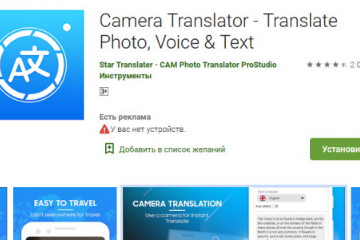Лучшие приложения на android и ios для распознания текста с фотографии и его перевода
Содержание:
- Как пользоваться Яндекс переводчиком по фото
- iSignTranslate для iPhone
- Lingvo Dictionaries
- Lingvo ABBYY Live — поможет перевести текст по картинке с любого языка
- iSignTranslate
- Переводчик Майкрософт
- Яндекс Переводчик
- Перевод текста с фото на Android
- Лучшие бесплатные приложения для перевода в реальном времени с мобильных камер Android / iOS
- Яндекс.Переводчик: перевод по картинке
- Google Переводчик — поможет преобразовать текст с английского на русский язык
- Яндекс Переводчик для перевода с картинок
- Словари ABBYY Lingvo — профессиональный онлайн-переводчик по фото
Как пользоваться Яндекс переводчиком по фото
- Если вы увидели непонятную вывеску на другом языке, вы можете её просто сфотографировать и загрузить на сервис https://translate.yandex.ru/, или воспользоваться приложением на Андроид и iOS в: Google Play и AppStore.
- Далее нужно открыть вверху ссылку «Картинки».
- Следующий шаг. Необходимо указать язык текста, который будет распознаваться. Чтобы это сделать нажмите на название языка. На кнопке по умолчанию стоит «Английский». В том случае, если вы не можете определить исходный язык, будет попытка со стороны сервиса определить его автоматически.
- Далее укажите язык, на который будет переведен текст из картинки или фото. Изначально на кнопке стоит «Русский», но в некоторых случаях пользователям может понадобиться другой язык в качестве перевода.
- Нажмите «Выбрать файл» и найдите нужное изображение на локальном диске вашего компьютера. Картинку или фото можно также просто перетащить в окно браузера с открытой вкладкой переводчика.
Теперь, когда текст будет распознан сервисом Яндекс.Переводчик, нужно нажать на ссылку «Открыть в переводчике». Перед вами откроется новая страница с окном, поделенным на две части, где в первой будет язык, который был представлен на картинке. А во второй его части будет перевод на язык, который вы указали, на который должен был быть совершен перевод.
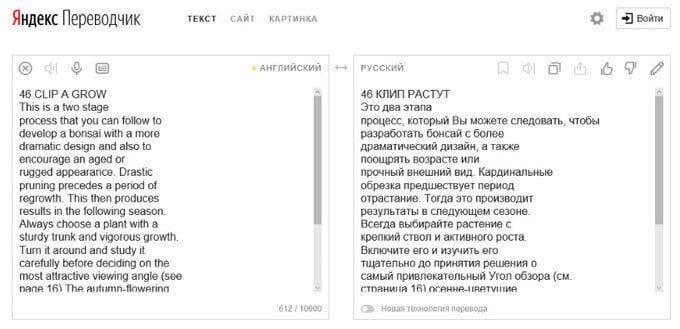
Что делать, если качество перевода не приемлемо?
Если вы получили переведенный текст, где качество не приемлемо, вы не можете разобрать текст, необходимо проверить еще одним способом или Гугл переводчиком. Для этого разработчики данного приложения предоставляют дополнительные настройки для изменения процесса перевода. Для пользователей существует специальная опция «Новая технология перевода». Если она не активирована, исправьте это.
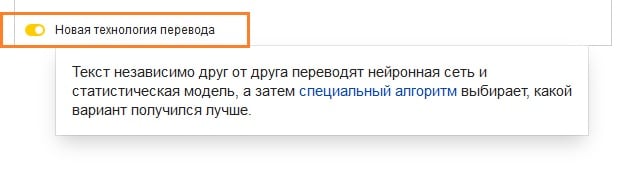
Следующий перевод будет совершен двумя способами, при помощи улучшенной технологии, которая использует для перевода нейронную сеть и при помощи статической модели. Далее вы можете самостоятельно выбрать лучший вариант или предоставить это сделать программе.
После этого скопируйте переведенный текст себе на компьютер и проведите его анализ, возможно местами исправьте ошибки и приведите предложения в должный вид. Ведь перевод осуществлялся машинным способом, поэтому текст скорее всего нужно будет редактировать вручную.
iSignTranslate для iPhone
При помощи приложения iSignTranslate можно переводить текстовку на русский в режиме реального времени. Это удобно для перевода текста на улице, к примеру, вывесок, объявлений и прочего. Программа разработана российскими разработчиками.
При загрузке доступны лишь два языка — английский и русский. К ним можно добавить ещё 8 языков, но доступны они лишь за отдельную плату.
Приложение использует сторонние online переводчики от Bing, Yandex и Google. Это значит, что для работы потребуется соединение с интернетом.
Приложение имеет некоторые сбои в работе. К примеру, юзеры сталкиваются с такой проблемой: камера выдаёт ошибку, исправить которую можно, лишь при наведении на другой объект.
Программа распознаёт лишь стандартные шрифты размером от 0,5 до три см. На перевод небольшого фрагмента текста уходит до 20 секунд неподвижного удержания камеры.
Lingvo Dictionaries
Приложение для смартфонов от компании ABBYY сегодня не только может функционировать с текстами на любом из тридцати диалектов, но и имеет опцию взаимодействия с фото. Также пользователям будут полезны:
- упражнения для быстрого запоминания слов;
- грамотная озвучка от языковых носителей;
- опция сохранения слова в словарь.
С фотографией онлайн сервис работает почти идеально, тем более, если качественное освещение и съемка была не боковой. В обратном случае он даже не сделает попытки отсканировать даже часть снимка, просто выдаст уведомление о невозможности работы. Последнюю версию обновили, подкорректировали, так что многие ошибки исправлены. Программа теперь не виснет, когда загружено сразу несколько словарей, можете приобрести за небольшую плату наборы редких наречий. Этот помощник также обеспечивает комфортную работу со словарным общим каталогом. Платить за скачивание не нужно. Кроме того, доступна Live-версия для быстрого перевода даже без доступа к сети.
Lingvo ABBYY Live — поможет перевести текст по картинке с любого языка
Словари от компании-разработчика ABBYY заслуженно являются лучшими во всём интернете. Приложение «Lingvo Live Словарь» есть для Андроид и для iOS.
Lingvo Live Словарь в App Store
Но читать с изображения может пока только приложение для устройств Apple. Скорее всего версия для Андроид уже в разработке. Также эта функция в Lingvo ABBYY не позволяет переводить всю страницу сразу. Вы можете выбрать часть текст, который будет доступен для перевода.
После того, как вы загрузите и установите приложение на своё устройство, откройте его, чтобы протестировать функцию перевода через фотокамеру на телефоне online.
Порядок действий:
- После запуска наведите камеру на текст, который нужно перевести;
- В окне программы вам нужно выбрать участок текста. Для этого воспользуйтесь четырёхугольной рамкой. По её краям есть регуляторы, которые нужно переместить для изменения размера рамки; Выберите участок текста, который вы хотите перевести
- Нажмите под окном кнопку для перевода; Нажмите кнопку перевода под окном
- Теперь вы можете выбрать любое слово на изображении, чтобы появился его перевод. В карточке содержится слово, а также артикли и др.; Выберите слово, чтобы его перевести
- Выбрав несколько слов в предложении, можно понять о чём идёт речь.Lingvo Live уступает по функциональности приложению от Google. Но вполне может сгодится, если вы поклонник продукции от ABBYY. Скачать переводчик можно на официальном сайте https://www.lingvolive.com/ru-ru. Нажмите на ссылку магазина для устройства, чтобы скачать переводчик ABBYY
Найдите внизу главной страницы ссылки на приложение в магазине для вашего устройства.
iSignTranslate
iSignTranslate (IOS) поддерживает оцифровку фото в текст. Разработкой приложения занимались российские разработчики, по этому профильных языков два: английский и русский. В платной Pro версии есть возможность дополнительно установить словари других языков мира. Сама программа не имеет встроенного словаря и подключает инструменты Google, Bing и Яндекс. Сама схема работы приложения выглядит просто:
- Текст распознается и оцифровывается через камеру смартфона и приложение.
- Приложение посылает текст на сайты Google Translate, Bing или Яндекс.
Отличный вариант для людей, которые не хотят занимать память смартфона загрузкой дополнительных словарей. Из плюсов стоит отметить хорошую работу алгоритма в условиях плохого освещения:
Пример работы программы iSignTranslate
Для обычных пользователей этих 5 программ хватит с головой, что бы было проще мы составили сравнительную таблицу:
| Название программы | Бесплатно | Офлайн режим | Замена текста на картинке |
| Яндекс.Переводчик | Да | + | Нет |
| Гугл.Переводчик | Да | + | Есть |
| iSignTranslate | Да | — | Есть |
| Translator | Да | + | Нет |
| ABBYY TextGrabber | 3 бесплатно | + | Нет |
Переводчик Майкрософт
Еще один хороший и весьма популярный сканер-переводчик онлайн с английского на русский – Майкрософт. Хотя, отметим, что по готовой фотографии эта программа не работает – ею можно воспользоваться только при открытии специального фотосканера. Проще говоря, камеры, направленной и захватывающей определенный объем текста.
Как это работает? Принцип оперирования этим приложением для получения перевода по картинке с английского на русский следующий:
- Для начала вам необходимо активировать камеру, чтобы получить возможность захвата текста.
- Далее сделайте щелчок камерой и ожидайте появления трансфомированного в нужный язык текста. Перевод появляется поверх основного фона, но прочитать его нетрудно. Как бы там ни было, полученный текст можно легко скопировать и сохранить, например, в текстовом редакторе.
Майкрософт переводчик работает со множеством языков, часть которых отсутствует в переводчике Яндекс. Поэтому эти приложения можно использовать в качестве отличного дополнения друг к другу.
Яндекс Переводчик
Можно сфотографировать текст и перевести его.
Можно загрузить имеющуюся фотографию и перевести ее.
Можно сделать скриншот и перевести.
Все распознанные участки с текстом выделяются сами, вам остается только подтвердить их.
Распознавание и перевод с фотографии поддерживается для 12 языков: английского, испанского, итальянского, немецкого, польского, португальского, русского, турецкого, украинского, французского, китайского и чешского
Нужен. Можно закачать словарь для перевода оффлайн текста, но для распознавания и перевода изображений все равно потребуется интернет.
Щелкните на значок камеры, чтобы сделать фото.
По зеленой кнопке начнется распознавание. Распознанный текст выделен желтым. T — переход к тексту.
Результат распознавания и перевода
Перевод текста с фото на Android
Как можно понять по заголовку, сейчас речь пойдет о приложениях для телефонов Андроид, которые позволяют переводить текст с изображений. Рекомендуем внимательно ознакомиться с каждой программой, а после выбрать для себя оптимальный вариант.
Яндекс Переводчик
У сервиса Яндекс Переводчик имеется собственное бесплатное мобильное приложение. По функционалу оно ничем не уступает сайта, а в некоторых аспектах даже превосходит
Сначала рекомендуем обратить внимание на возможности программы:
- перевод более чем на 90 языков в онлайн-режиме;
- перевод на 6 популярных языков в офлайн-режиме;
- распознавание текста по фото;
- голосовой ассистент для прослушивания перевода;
- автоматическое определение языка.
Чтобы воспользоваться всеми этими возможностями, достаточно установить на свой смартфон приложение «Яндекс Переводчик». Скачать его можно из Google Play, введя в поиске соответствующий запрос.
После установки программы для осуществления перевода по изображению выполняем такие действия:
В общем, Яндекс Переводчик – удобное приложение с машинным переводом, позволяющее работать с фотографиями даже не очень высокого качества.
Переводчик PROMT.One
Хорошим функционалом по переводу обладает приложение «Переводчик PROMT.One». Оно только начинает набирать популярность на просторах Google Play, но имеет уже достаточное количество положительных отзывов. Из основных возможностей бесплатной версии программы можно выделить следующее:
- перевод речи и текста в режиме «Диалог»;
- перевод текста с изображений;
- голосовой ввод и произношение;
- синхронизация настроек между устройствами;
- режим экономии трафика в роуминге.
Чтобы выполнить перевод текста с фотографии в данном приложении, предлагаем сначала ознакомиться с инструкцией:
- Предоставляем разрешение на доступ к файлам на смартфоне.
- Просматриваем краткую презентацию, после каждого слайда нажимаем «Далее».
- Для загрузки фотографии в программу кликаем по иконке фотоаппарата.
- В появившемся окне выбираем «Далее». Отмечаем галочками языковые пакеты тех языков, которые будут участвовать в переводе. К примеру, укажем русский и английский языки, а после нажмем на кнопку «Установить». Начнется загрузка пакетов, уведомление об успешном завершении которой отобразится в строке уведомлений.
- Наводим камеру на изображение и делаем снимок. Также можно загрузить исходную фотографию с галереи телефона.
- Выделяем нужный фрагмент текста и нажимаем по стрелке. Выбранный отрывок сразу отобразится в блоке перевода. Вы можете его отредактировать, убрав лишнюю информацию.
Перевод с фото в PROMT.One
Как видите, приложение отлично справляется со своей задачей, а качество перевода ничем не уступает популярным сервисам.
Google Переводчик
У сервиса Google Translate, как и у Яндекс Переводчика, имеется собственное мобильное приложение. Оно доступно владельцам телефонов как на iOS, так и на Android. Значительной разницы в интерфейсе не наблюдается, поэтому представленная далее инструкция подойдет для всех. Но для начала предлагаем рассмотреть возможности программы:
- наличие опции быстрого перевода;
- поддержка перевода на 103 языка;
- работа приложения в режиме офлайн, то есть без подключения к интернету (для этого заранее необходимо выполнить загрузку словаря);
- перевод текста с изображения на 38 языков;
- возможность набирать текст вручную, то есть рукописно;
- работа в режиме «Диалог».
Вы спросите, а как выполнить перевод по фото в данном приложении? На самом деле, ничего сложного делать не требуется. Просто следуйте этапам, описанным в инструкции:
- Открываем приложение и нажимаем по иконке «Камера».
- Наведите камеру на изображение либо загрузите уже готовую картинку, выбрав «Импортировать».
- Программа поддерживает два режима перевода: быстрый и стандартный. В первом случае текст с фотографии переводится сразу, то есть моментально отображается на экране. Во втором же случае нужно сначала сделать снимок, а только после выделить текст.
- При выборе стандартного перевода выделяем нужный фрагмент текста на изображении, а после нажимаем по синему блоку вверху экрана.
Перевод по фото в Google Переводчик
В итоге выбранный текст отобразится в переводчике. Полученный результат можно скопировать и поместить в доступный текстовый редактор.
TextGrabber
Ссылки на установку:
- Google Play (для Android)
- App Store (для iPhone)
Интуитивно понятное приложение, которое работает по тому же принципу, что и предыдущие программы.
Лучшие бесплатные приложения для перевода в реальном времени с мобильных камер Android / iOS
Google Переводчик (Android и iOS)
Google Translator был одним из первых приложений, когда дело доходило до перевода сообщений с помощью камеры нашего мобильного телефона. Это совершенно бесплатно и предлагает версии для обоих Android и Ios. Вы можете быстро и удобно скачать его в разделе.
Google Translator предлагает классический перевод, в котором мы пишем сообщение и оно выглядит переведенным, перевод голосовых сообщений и два различных способа перевода с помощью нашей камеры.
Во-первых, он предлагает перевод в режиме реального времени, где, просто сфокусировав сообщение с помощью камеры, он появится с переводом, наложенным на изображение.
Во-вторых, мы можем сфотографировать сообщение, а затем указать пальцем, какую часть мы хотим перевести. После этого Google Переводчик покажет это подчеркнутое сообщение на выбранном нами языке.
Одной из сильных сторон Google Translator является то, что, используя механизм перевода Google, он предлагает множество совместимых языков. Таким образом, у вас не будет проблем с переводом всего, что вы не понимаете, независимо от страны, которую вы посещаете.
Переводчик Google для Android | Google Translate для iOS
Переводчик Microsoft (Android и iOS)
Microsoft Переводчик — это обязательство компании Redmond перевести любое сообщение, которое вы не понимаете. Подобно Google Translate, это приложение позволяет переводить как написанный текст, так и с нашей камеры, но также позволяет переводить голосовые разговоры. Вы можете скачать приложение бесплатно и безопасно в разделе.
Чтобы перевести сообщение с помощью нашей камеры с помощью Microsoft Translator, нам сначала нужно будет сделать снимок соответствующего текста, а затем загрузить его в приложение. После этого мы получим сообщение, переведенное на нужный язык.
Приложение не имеет перевода в режиме реального времени, но приложение может работать немного медленнее, чем Google Translate, но все равно очень удобно и полезно.
Microsoft Переводчик для Android | Microsoft Переводчик для iOS
Naver Papago — это интересное приложение, которое позволит вам переводить текстовые сообщения, аудио и, конечно же, изображения через нашу камеру.
Это очень простой в использовании и обеспечивает надежные результаты в течение нескольких секунд, и все это без какой-либо оплаты. Вы можете скачать Naver Papago под.
Перевод текста через изображение с помощью Naver Papago действительно прост. Просто откройте приложение, нажмите на значок камеры и сфотографируйте текст для перевода. Naver Papago распознает текст и мгновенно покажет его переведенным.
Единственным недостатком приложения является то, что оно имеет языки 13: корейский, английский, японский, китайский, испанский, французский, вьетнамский, тайский, индонезийский, русский, немецкий и итальянский.
Naver Papago для Android | Naver Papago для iOS
Яндекс Переводчик (Android и iOS)
Яндекс будет русским эквивалентом Google, и поэтому он предлагает отличное приложение для перевода сообщений в мгновение ока. Имея в своем распоряжении языки 95, вы вряд ли пропустите ни один из них, став прекрасной бесплатной альтернативой остальным программам в списке.
«Яндекс-переводчик» позволяет переводить текстовые и аудиосообщения как онлайн, так и офлайн, и, конечно же, перевод через изображения.
Чтобы воспользоваться этой услугой, просто сфотографируйте сообщение для перевода или загрузите его в приложение, которое у вас уже есть на барабане вашего мобильного телефона. После этого Яндекс Переводчик покажет вам прекрасно переведенное сообщение.
Вы можете безопасно скачать Яндекс Перевод под.
Яндекс Переводчик для Android | Яндекс Перевод для iOS
Camera Translator: Translate + (iOS)
Наконец, мы хотим рекомендовать камера Переводчик: Translate +. Это отличное приложение предлагает более 100 языков для перевода любого текста, который отображается перед камерой вашего мобильного телефона.
Операция Camera Translator: Translate + очень интуитивно понятна. Просто загрузите изображение текста для перевода и подождите, пока приложение просмотрит и переведет его.
После завершения процесса Camera Translator предлагает интересные варианты, такие как обмен переводом с другими приложениями на вашем мобильном телефоне.
Единственный его недостаток в том, что, если мы являемся пользователями Android, мы не сможем его использовать. Вы можете скачать приложение iOS с здесь.
Мы надеемся, что этот список поможет вам при переводе текстов с помощью камеры вашего телефона.
Яндекс.Переводчик: перевод по картинке
Мне нравится54Не нравится14
Вход в Яндекс.Переводчик
Очаровательно простой и восхитительно удобный. Способен переводить текст на фото даже в режиме Оффлайн!
Понадобится пара секунд, чтобы установить приложение.
А для перевода достаточно:
- Нажать на кнопку Фотоперевод, расположенную снизу на экране вашего драгоценнейшего устройства.
- Подвести объектив к тексту и сделать снимок.
- Далее выбираете направление перевода (сверху) и радуетесь результату.
С помощью данного приложения вы можете переводить не только с английского, но и множества других языков, включая те, где используются иероглифы (японский, китайский и т.п.)
Замечательно, что карточки сохраняются прямо на телефоне. Позднее можно по ним даже повторять и заучивать фразы.
Есть требование к изображению — качество. Текст должен быть очень чётким и хорошо читаться.
Плохой смартфон с низкими характеристиками качества изображения или если использовать фото переводчик при низком освещении, то трудностей не избежать.
Также при использовании приложения в другой стране могут возникнуть проблемы из-за высокой стоимости интернета.
Поэтому лучше иметь загруженный автономный словарь, а не переводить по сети.
Google Переводчик — поможет преобразовать текст с английского на русский язык
Гугл Переводчик (Андроид, iOS) – на сегодняшний день является одним из лучших решений по переводу с английского на русский через камеру. Приложение распознаёт и переводит более 100 языков, имеет автономные языковые пакеты, которые позволяют распознавать нужные надписи через камеру без обязательного подключения к интернету.
Гугл Переводчик — отличный выбор для осуществления перевода
Особенности этого переводчика следующие:
- Переводит с языка на язык без подключения к сети;
- Работа с камерой ввода доступна для версии ОС Андроид 2.3 и выше;
- Позволяет сохранять нужный перевод для быстрого автономного доступа;
- Использование возможностей искусственного интеллекта для осуществления перевода. При работе Гугл Переводчика используются алгоритмы искусственного интеллекта
Переводчик Гугл через смартфон работает путём нажатия на кнопку с изображением камеры.
Тапните на значок с изображением камеры
Останется поднести телефон к нужной фразе, и вы увидите её автоматический перевод на экране.
Переведите нужный вам текст
При необходимости вы можете сделать скриншот и сохранить его для других задач.
Яндекс Переводчик для перевода с картинок
В Яндекс.Переводчик интегрирована технология оптического распознавания символов OCR, с помощью которой из фотографий извлекается текст. Затем, используя технологии Яндекс Переводчика, происходит перевод извлеченного текста на выбранный язык.
Последовательно пройдите следующие шаги:
- Войдите в Яндекс Переводчик во вкладку «Картинки».
- Выберите язык исходного текста. Для этого кликните по названию языка (по умолчанию отображается английский язык). Если вы не знаете, какой язык на изображении, переводчик запустит автоопределение языка.
- Выберите язык для перевода. По умолчанию, выбран русский язык. Для смены языка кликните по названию языка, выберите другой поддерживаемый язык.
- Выберите файл на компьютере или перетащите картинку в окно онлайн переводчика.
- После того, как Яндекс Переводчик распознает текст с фотографии, нажмите «Открыть в Переводчике».
- В окне переводчика откроются два поля: одно с текстом на иностранном языке (в данном случае на английском), другое с переводом на русский язык (или другой поддерживаемый язык).
Если у фото было плохое качество, имеет смысл проверить качество распознавания. Сравните переводимый текст с оригиналом на картинке, исправьте найденные ошибки.
В Яндекс Переводчике можно изменить перевод. Для этого включите переключатель «Новая технология перевода». Перевод осуществляют одновременно нейронная сеть и статистическая модель. Алгоритм автоматически выбирает лучший вариант перевода.
Скопируйте переведенный текст в текстовый редактор. При необходимости, отредактируйте машинный перевод, исправьте ошибки.
Словари ABBYY Lingvo — профессиональный онлайн-переводчик по фото
Компания ABBYY уже давно зарекомендовала себя в интернете как лучший разработчик электронных словарей для перевода. Сегодня в мобильных магазинах можно найти их приложение, которое также легко сможет преобразовать текст с китайского на русский язык.

Ссылки на загрузку приложения для двух популярных мобильных платформ для Андроид и для iOS.

Мобильное приложение, разработанное ABBYY два года подряд (2015, 2016) находилось в списке лучших. Поэтому с ним стоит познакомиться. Загрузите и запустите его на своём мобильном устройстве.
Порядок действий:
- Наведите камеру на текст, который хотите перевести онлайн;
-
Отрегулируйте окно фокуса, в котором будет осуществляться перевод;
-
Выберите любое слово, чтоб его перевести.
Нажмите на слово в тексте, чтобы увидеть перевод
Это, конечно же, не так удобно, как перевод в Яндекс или Google переводчике, которые моментально переводят весь текст. Но также удобно, когда текст небольшой. Каждое слово сопровождается дополнительной информацией. Которая открывается по нажатию на контекстное окно. На сайте также можно скачать ознакомительную версию словарей для мобильных устройств и не только.
На главной странице сайта ABBYY есть ссылки для загрузки словарей для MAC, Android, iOS, Windows.

Они находятся внизу страницы. Скачать напрямую с сайта нельзя. Вы должны оставить свою электронную почту в форме для загрузки. После чего ждать, пока система не пришлёт вам ссылку на скачивание. Загружать можно отдельно словари для двух языков. Перейдите в раздел загрузки, чтобы найти переводчик с китайского языка на русский по картинке или фото, работающий онлайн для мобильного телефона. Таким образом приложение будет «весить» значительно меньше.